Trello může být skvělý způsob, jak spravovat projekty, komunikovat s vaším týmem, organizovat nápady a sloužit jako jakýsi "Internet whiteboard" kde lidé mohou společně brainstormovat a spolupracovat ve sdíleném prostoru.

Jakmile budete mít všechny členy své rady shromážděné a připravené jít, můžete začít přidávat nové seznamy. Názvy těchto seznamů mohou záviset na typu projektu, který vytváříte, na pracovním postupu, jakým způsobem chcete spravovat jednotlivé úkoly, a na způsobu, jakým chcete spravovat svůj obsah celkově.
Jako příklad, jsem uvedl několik níže uvedených nápadů. V každém seznamu najdete možnost "Přidat kartu", kterou můžete kliknout zde.
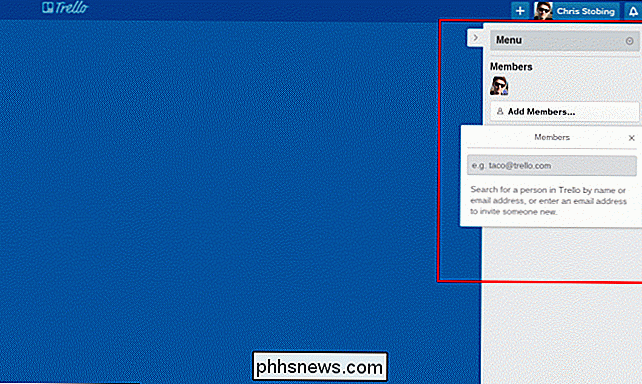
Jakmile je karta vytvořena v seznamu, klikněte na ni a zobrazí se okno, které vypadá takto:
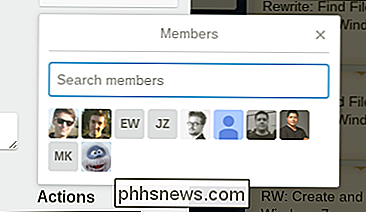
A na těchto kartách začíná skutečná organizace. Všechno od přidání členů do "Přihlašování k kartě" (což znamená, že obdrží upozornění buď na e-mailu nebo na telefonu, když dojde k nové akci), na označení karty pro jeho podsekci se děje v tlačítek na straně. > Můžete upravovat popis karty (tj. "Pouze Brainstorm", odkaz na příslušný výzkum, YouTube klipy apod.) A vytvořit "Kontrolní seznam", viz zde strana
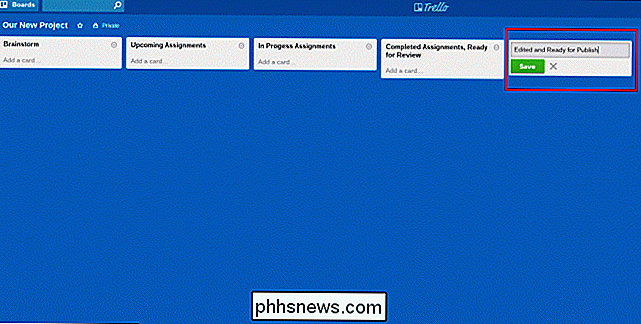
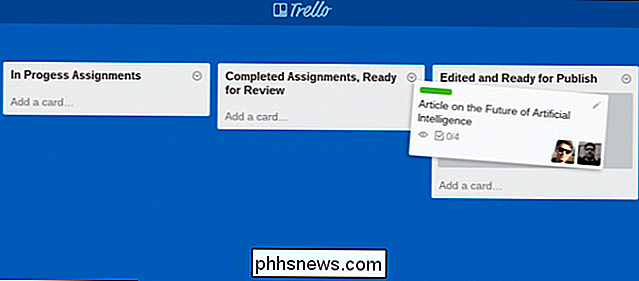
Kontrolní seznamy skvělý způsob, jak spravovat jednotlivé karty a ujistit se, že všichni členové týmu jsou pravidelně informováni o tom, kde daný projekt je v daném okamžiku. Chcete-li přidat kontrolní seznam a naplnit ho novými položkami, jednoduše přejděte na tlačítko "Kontrolní seznam", klikněte na "Přidat" a začněte vyplňovat úkoly.

Další nastavení na každé kartě obsahuje možnost přidat datum splatnosti, které mohou být aktualizovány nebo pozměněny všemi členy, kterým bylo uděleno povolení na kartě.
SOUVISEJÍCÍ:
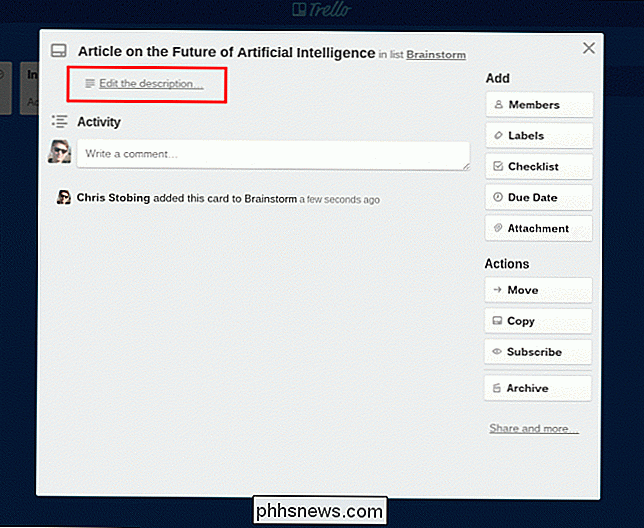
Začátečník: Jak vytvářet, spravovat a sdílet kalendáře v aplikaci Outlook 2013
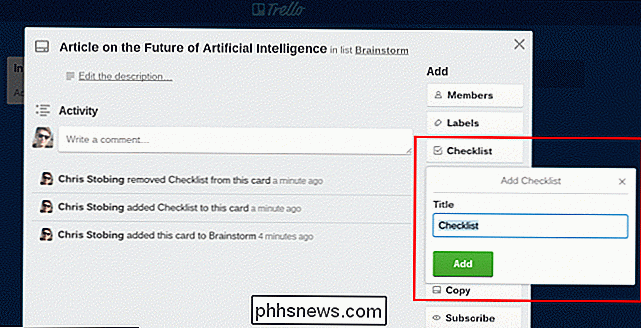
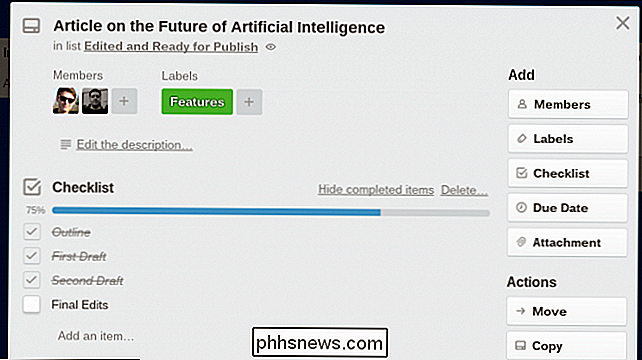
pravé straně menu a dokud není karta označena jako "soukromá", všechny akce vašeho týmu lze vidět z jednoho jednoduchého pro sledování streamu.
Další skvělou vlastností Trella je, že všechny vaše soubory a složky lze připojit přímo do samotných karet. Už nemusíte kopat nekonečné množství složek Dropbox se složitými hesly nebo se snažíte někoho správně uspořádat oprávnění k Disku, takže s Trello je vše, co potřebujete, a je připraveno ke stažení přímo ze serveru. tým není připraveno "pustit" svůj Dropbox právě, služba se automaticky integruje s mnoha nejoblíbenějšími cloudovými službami a umožní vám připojit obsah přímo z vašeho propojeného účtu
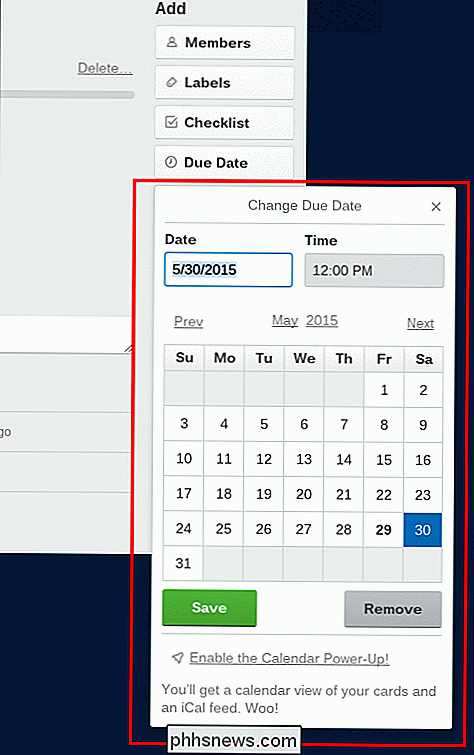
přihlaste se.
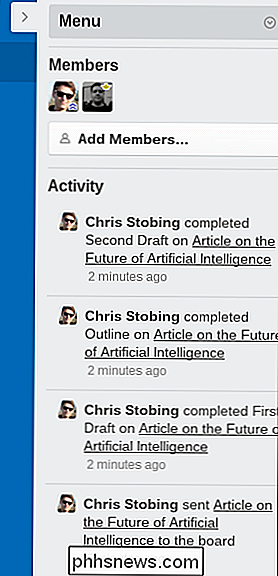
Štítky jsou univerzální pojmenování, které vám umožní snadno oddělit vaše sekce do podsekcí a podobně. Řekněme například, že máte něco ve svém přiřazeném seznamu, ale nevíte, kterému oddělení tento článek patří?
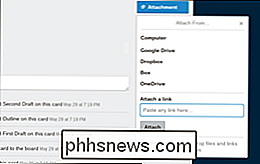
Štítky umožňují rychle zbarvovat konkrétní obsah, takže kdokoli je k němu připojen, může rychle rozpoznat komu patří a jaký je účel zadání. Tato vizuální narážka dělá snadný organizační systém, který není příliš odlišný od barevných záložek, které uvidíte na horní části složek, které jsou lemovány zpět do schránky.
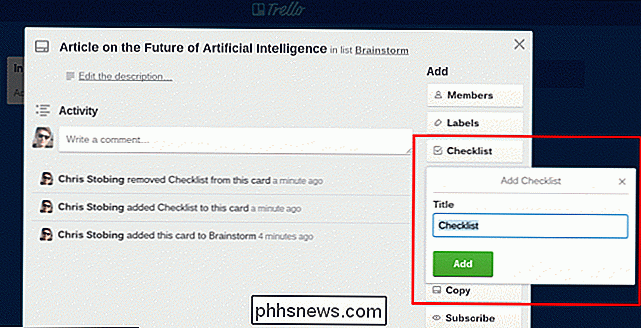
S VZTAHUJÍCÍM:
Nejlepší aplikace a cloudové služby pro ukládání, a sdílení poznámek
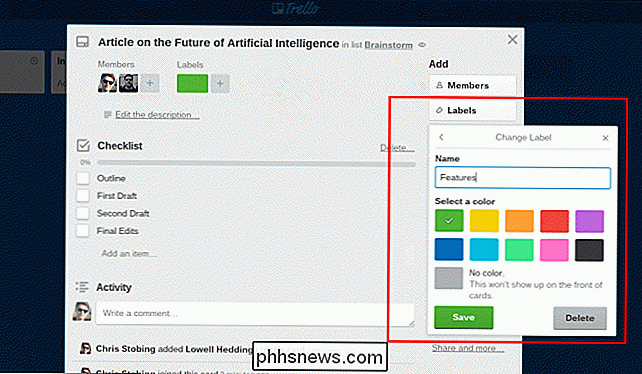
Konečně můžete zvolit možnost sdílet kartu s někým prostřednictvím e-mailu nebo ji jednoduše propojit v pracovním prostoru mimo síť Trello.
Některé další, zábavnější funkce Trello zahrnují možnost přidat přátelské štítky na kartu nebo člena, z nichž některé jsou součástí základního členství, a další knihovnu, která se otevře, pokud se zaregistrujete na měsíční předplatné Trello Gold Business Class vás získá stejné samolepky, ale namísto placení 5 dolarů za měsíc jako celku, můžete místo toho vybrat prémiové členství každého z vašich zaměstnanců za slevu a'la carte za pouhých 3,75 dolarů na osobu. > Další nastavení v panelu nabídek vám umožní pečlivě řídit oprávnění pro členy vašeho týmu, včetně toho, kdo může číst karty, kdo je může komentovat a kdo má možnost archivovat, mazat nebo přesunout starší úkoly, které mají
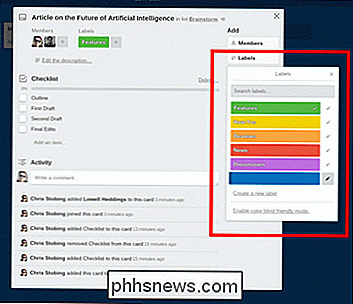
Zde naleznete také nabídku Power Ups včetně možnosti vidět všechny úkoly a jejich vlastníky ve formátu kalendáře s vyplněnými termíny a odpovídajícími plány, stejně jako možnost umožnit vašim týmům "hlasovat" o konkrétních kartách.
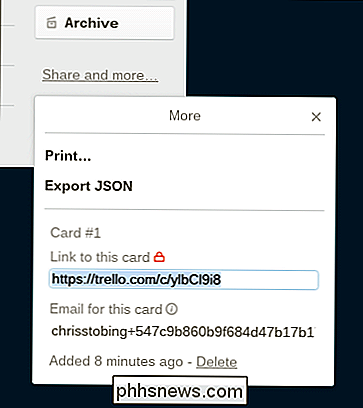
Myšlenkou hlasovacího systému je, že pokud se všichni nedovedou dohodnout na nějaké myšlence nebo na tom, na čem povede k další práci, můžete otevřít podlahu až po hlasování. Bez ohledu na to, jakou možnost získá nejvyšší počet hlasů, je další projekt, který bude odeslán.
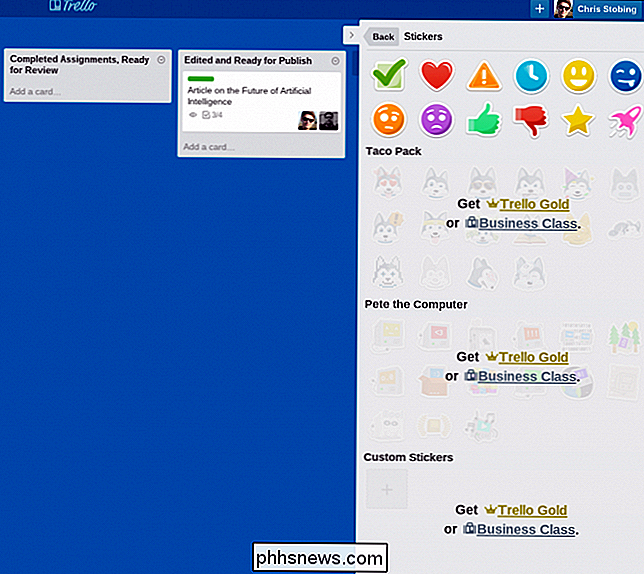
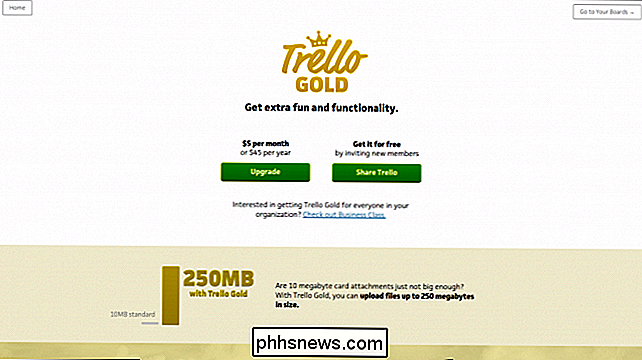
Pokud jedna deska nestačí, vždy existuje možnost vydělat více. Segregace vaší pracovní síly tímto způsobem může pomoci odstranit příliš mnoho přeslechů mezi různými odděleními a je vždy dobrou volbou, pokud máte strach o oprávnění nebo o tom, že lidé vidí soukromé projekty v akci dříve, než budou připraveni pro širokou veřejnost.
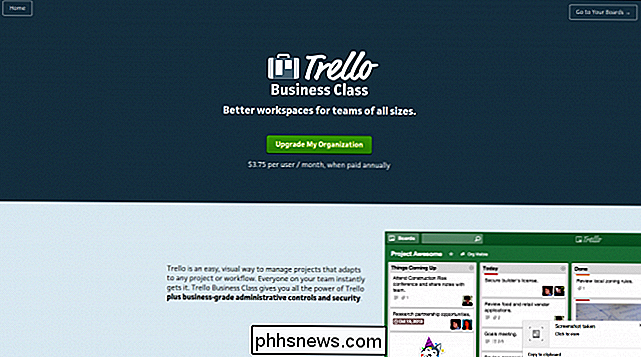
Jakmile karta splnila svůj účel, můžete jej v archivu přesně stisknout stisknutím tlačítka. Archiv uchovává obsah po dobu 30 dní, než bude trvale smazán, takže se ujistěte, že nikdy neposíláte do této oblasti Trello nic, pokud si nejste úplně jisti, že jste s ní hotovi.
Trello může být užitečné , snadno přístupný způsob pro vás a členy celého vašeho týmu zůstat organizováni v hektickém chaosu pracovního dne. Využíváte-li všechny jeho mnoho funkcí a triků, můžete mít jasnou hlavu, vaše projekty na trati a šířku vašich úkolů publikované včas, vždy.
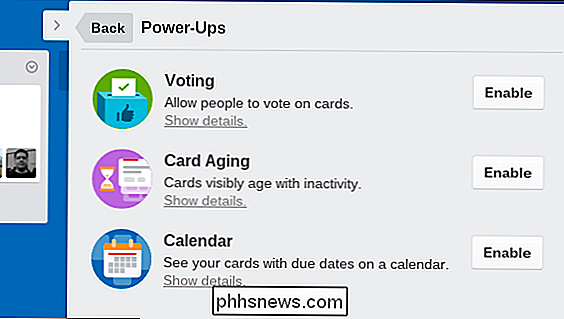

Jak odemknout počítač pomocí telefonu nebo hodinky
Každý chce heslo vyměnit za něco lepšího. No, už máme smartphony - a někteří z nás dokonce mají smartwatchy. Tyto nástroje vás mohou přihlásit do vašeho počítače pomocí smartphonu nebo smartwatchu. Nejlepších, nejlelejších možností jsou k dispozici pro uživatele Mac s telefony iPhone. Řešení pro Windows a další platformy jsou mnohem omezenější Mac a iPhone nebo Apple Watch Uživatelé Mac s iPhony mají nejvíce - a nejleštěnější - dostupné možnosti: Knock umožňuje používat iPhone nebo Apple Watch, abyste odemkli Mac.

Použijte náhled aplikace Mac pro oříznutí, změnu velikosti, otáčení a úpravu obrázků
Aplikace Mac Preview neobsahuje pouze funkce pro úpravu formátu PDF. Je to skvělý malý editor obrázků. Náhled poskytuje základní nástroje pro oříznutí, změnu velikosti, otáčení, anotace a jiné vyladění obrázků. Stejně jako QuickTime nikdy nenahradí iMovie i přes všechny užitečné funkce pro editaci médií, náhled nikdy nenahradí Photoshop ani iPhoto.

 Proč ">
Proč ">
